현대차 순정 내비게이션을 업데이트 진행하기 위해서는 가장 먼저 현대자동차 홈페이지에서 내비게이션 업데이트 파일을 다운로드해서 컴퓨터에 설치해야 됩니다. 설치가 모두 완료되면 아이디와 비밀번호를 입력해서 로그인을 합니다. 비회원 로그인도 가능하지만 회원가입을 하고 나서 로그인을 진행하게 되면 내 차에 맞는 내비게이션 버전으로 업데이트를 할 수 있습니다.
아래 내용은 현대 순정 내비를 어떻게 업데이트할 수 있는지 정리하였으며, 설치부터 인포테이먼트에 적용하는 방법까지 설명해놨기 때문에 하나씩 읽어보시기 바랍니다.
내비게이션 업데이트 다운로드 설치방법
https://update.hyundai.com/KR/KO/updateGuide/lR1ECJ
링크 연결된 페이지로 이동하게 되면 Windows 용 다운로드 내비게이션 업데이트 설치 파일과 Mac 용 다운로드 내비게이션 업데이트 파일을 선택할 수 있습니다.
윈도우 컴퓨터 사용자라면 Windows 용으로 다운로드 파일을 선택해서 설치를 진행합니다.
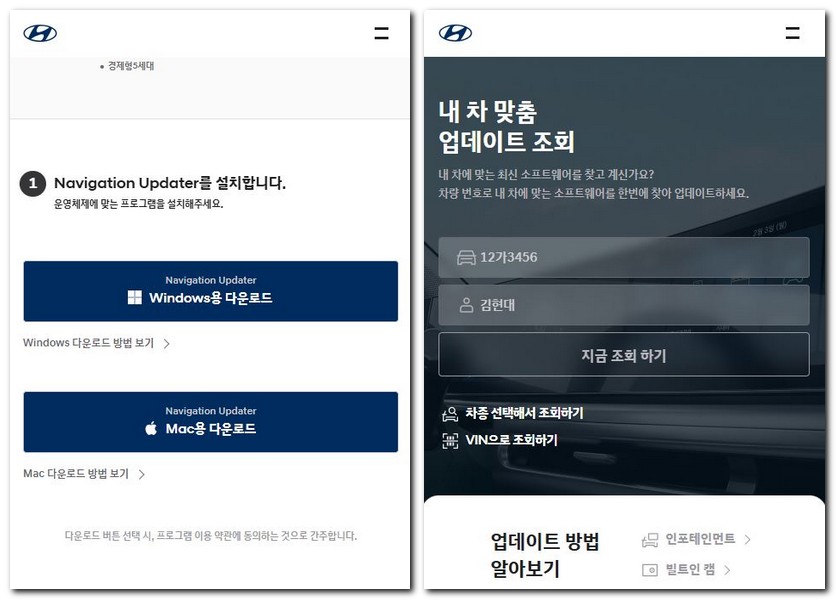
다운로드 한 설치 파일을 실행하게 되면 Navigation Updater가 실행되면서 설치를 진행하게 됩니다. 사용권 계약에 대해서 모두 동의하고 다음 버튼을 누릅니다.
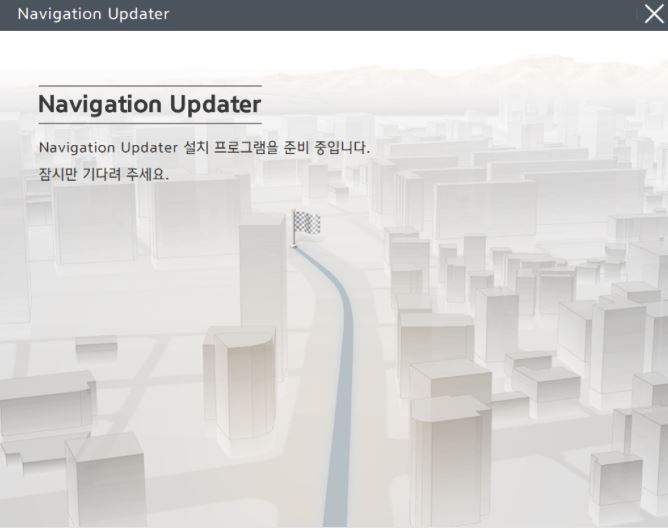
설치 언어와 함께 설치 파일 위치를 선택하고 나서 다음 버튼을 누릅니다.
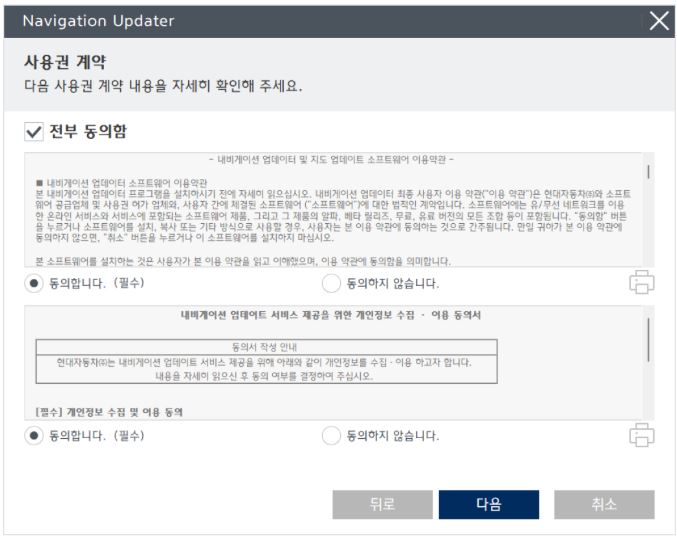
최종적으로 Navigation Updater가 모두 설치되었다면 로그인 화면을 확인할 수 있습니다.
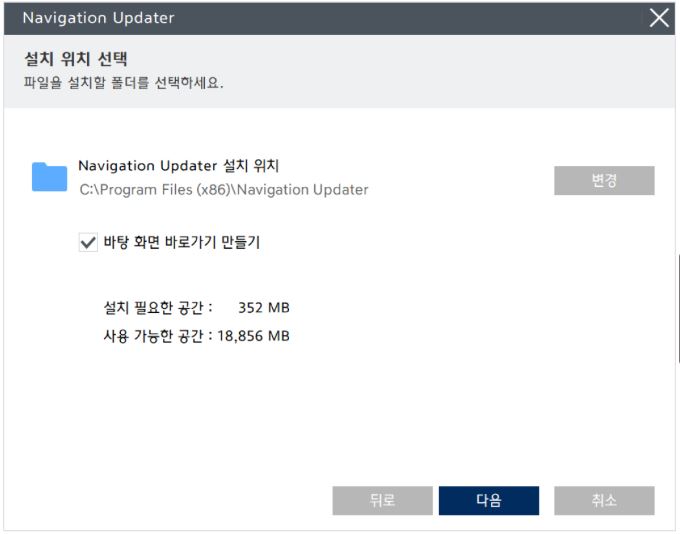
아이디와 비밀번호를 입력하게 되면 업데이트를 할 수 있는 화면으로 이동됩니다.
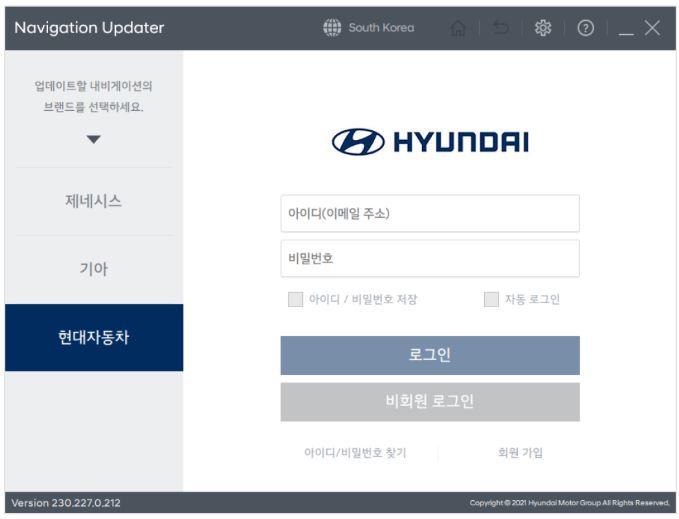
내 차에 내비 업데이트 적용하기
현대자동차 홈페이지 첫 화면에서 ‘내 차 맞춤 업데이트 조회’에서 차량번호와 차주 이름을 선택하고 ‘지금 조회하기’ 버튼을 누릅니다. 그럼 업데이트할 소프트웨어의 ‘내용 보기’ 버튼이 보이는데 누르게 되면 차종에 맞는 내비게이션 업데이트 파일을 다운로드할 수 있습니다.
이때 Navigation Updater가 설치되어 있다면 실행됩니다.
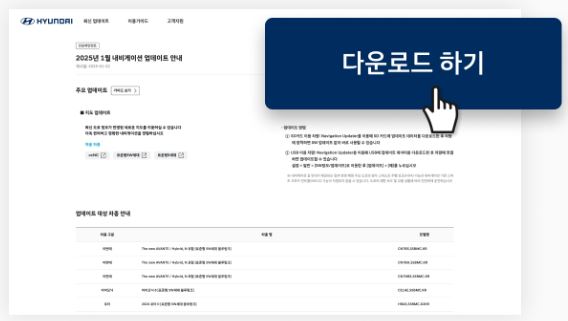
업데이트 내용을 확인 한 후에 ‘다운로드’ 버튼을 누르고 Navigation Updater를 자동 실행합니다.
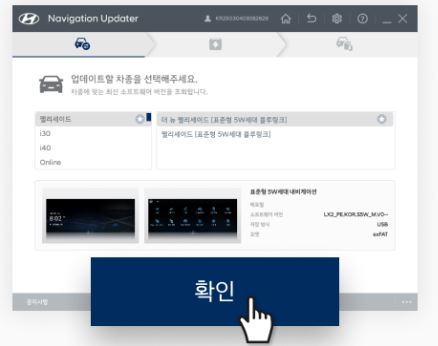
선택된 차량과 소프트웨어를 확인해서 확인 버튼을 누릅니다.
업데이트 파일을 저장할 위치를 선택해 줘야 되는데요, 차량에서 USB 메모리카드 또는 SD카드를 분리해서 컴퓨터에 연결을 해야 됩니다.
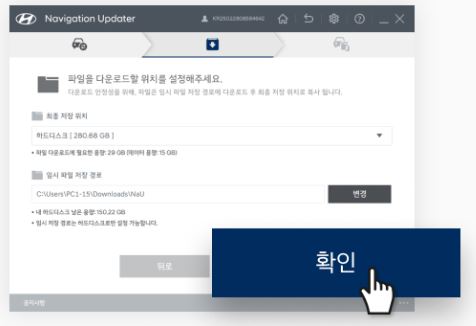
업데이트 파일 저장 위치를 ‘하드디스크’에 저장하도록 선택하고 확인 버튼을 누릅니다.
업데이트 파일을 컴퓨터 하드디스크에 저장하게 됩니다.
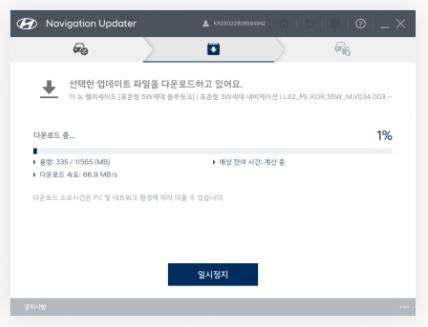
다운로드가 완료되면 ‘USB로 복사’를 선택해서 업데이트 파일을 이동식 저장소로 복사합니다.
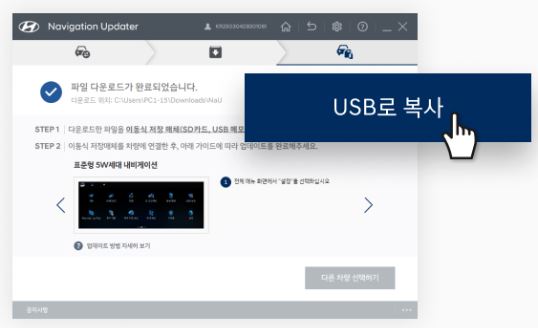
만약 이동식 저장 장치로 파일을 직접 다운로드 한 경우에는 바로 다음 단계를 진행하면 됩니다.
차량에서 내비게이션 업데이트 하기
USB 메모리카드 또는 SD카드에 업데이트 파일이 저장되었다면 이동식 저장 장치를 가지고 차량으로 이동합니다.
그리고 차량 시동을 켜고 내비게이션을 켜도록 합니다.
차량에 USB 메모리카드를 연결합니다.
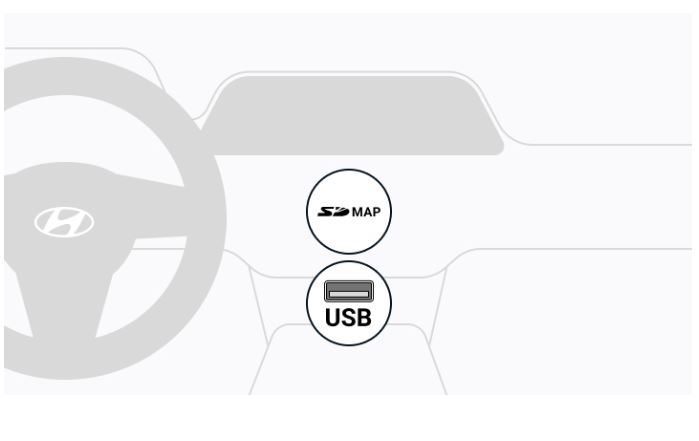
내비게이션 전체 메뉴 화면에서 설정 -> 일반 -> SW 정보/업데이트 탭을 선택합니다. 그리고 ‘업데이트’를 누르게 되면 자동으로 업데이트가 진행됩니다.